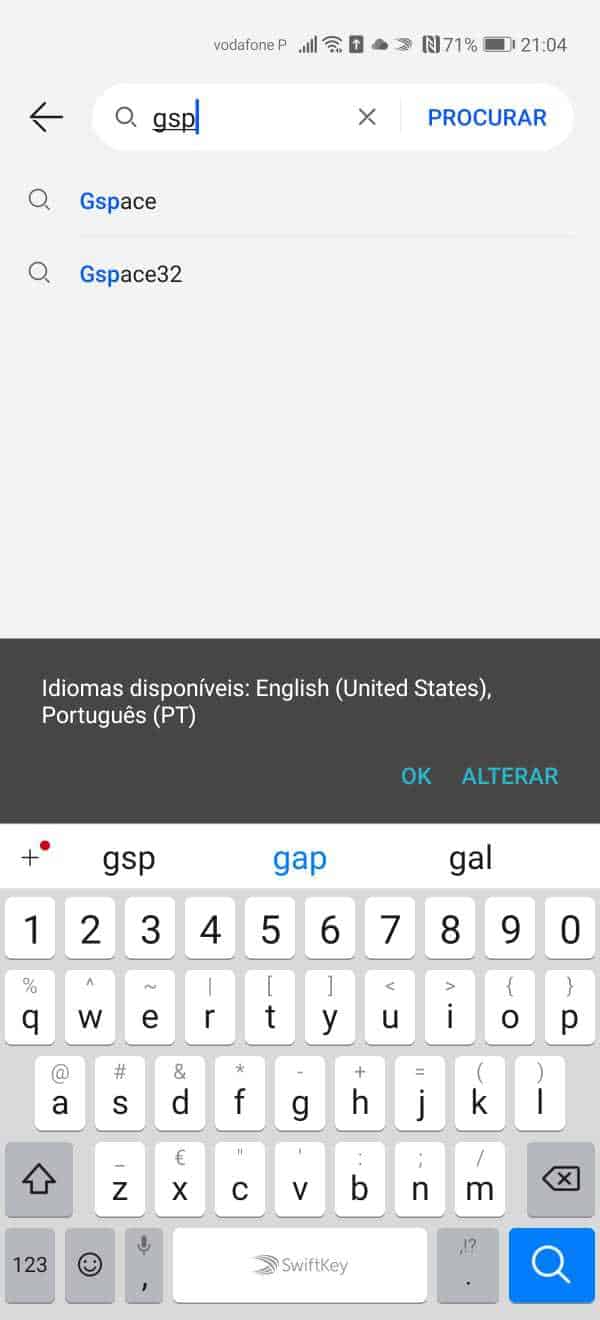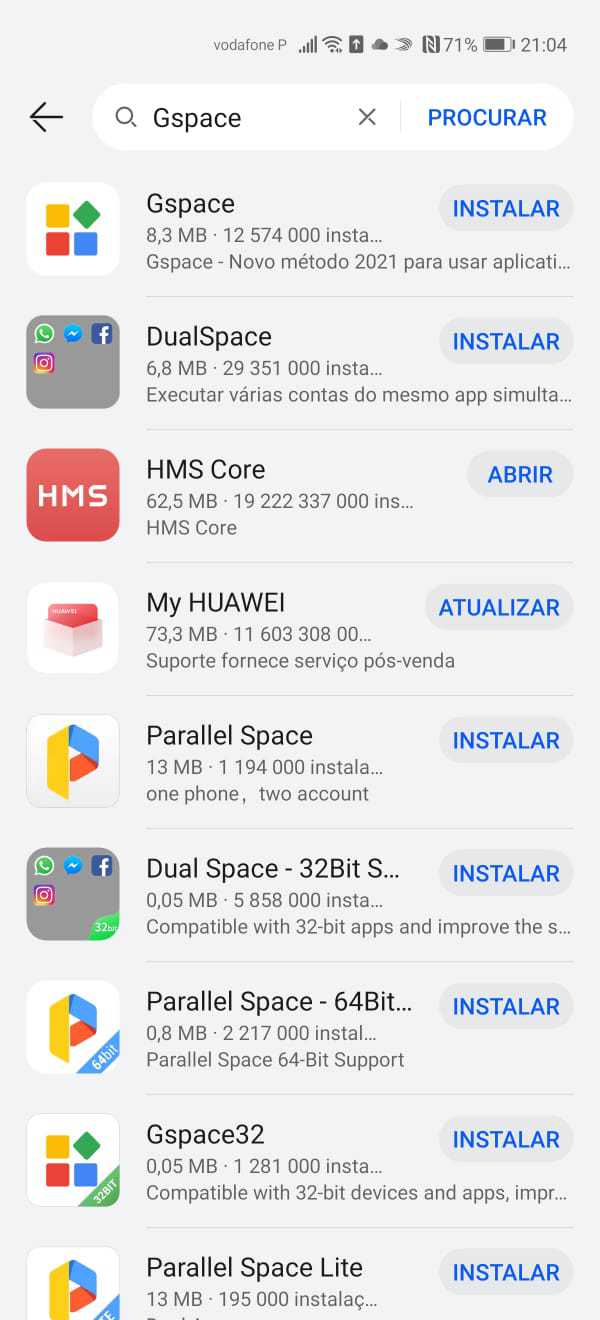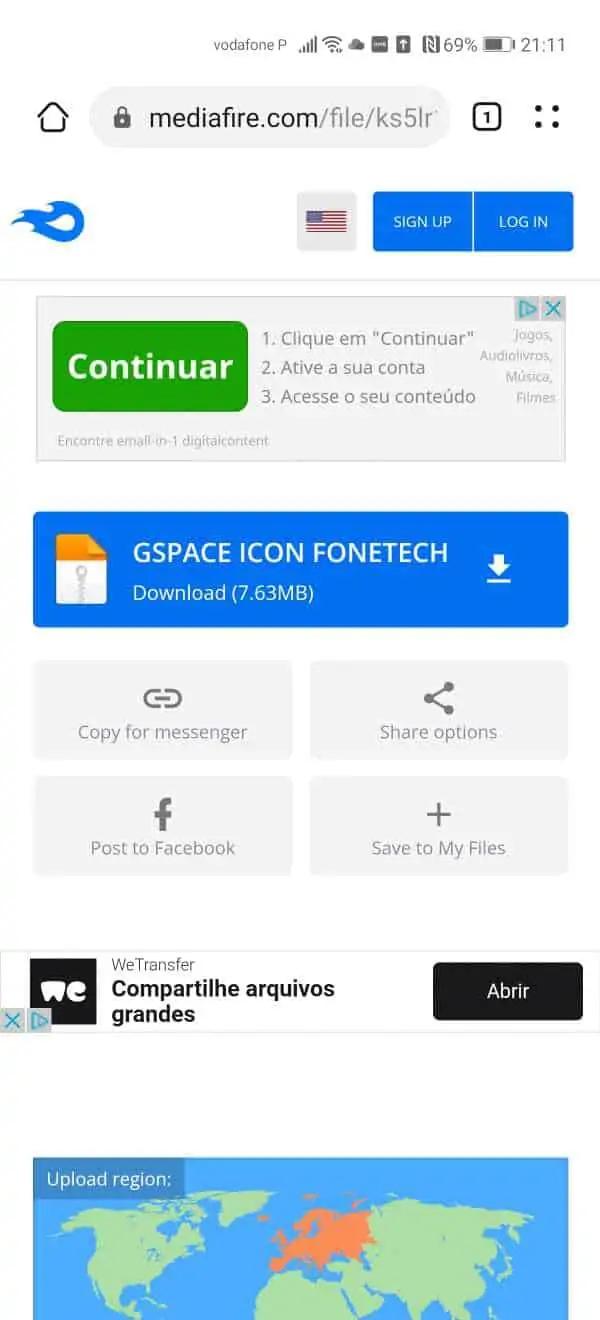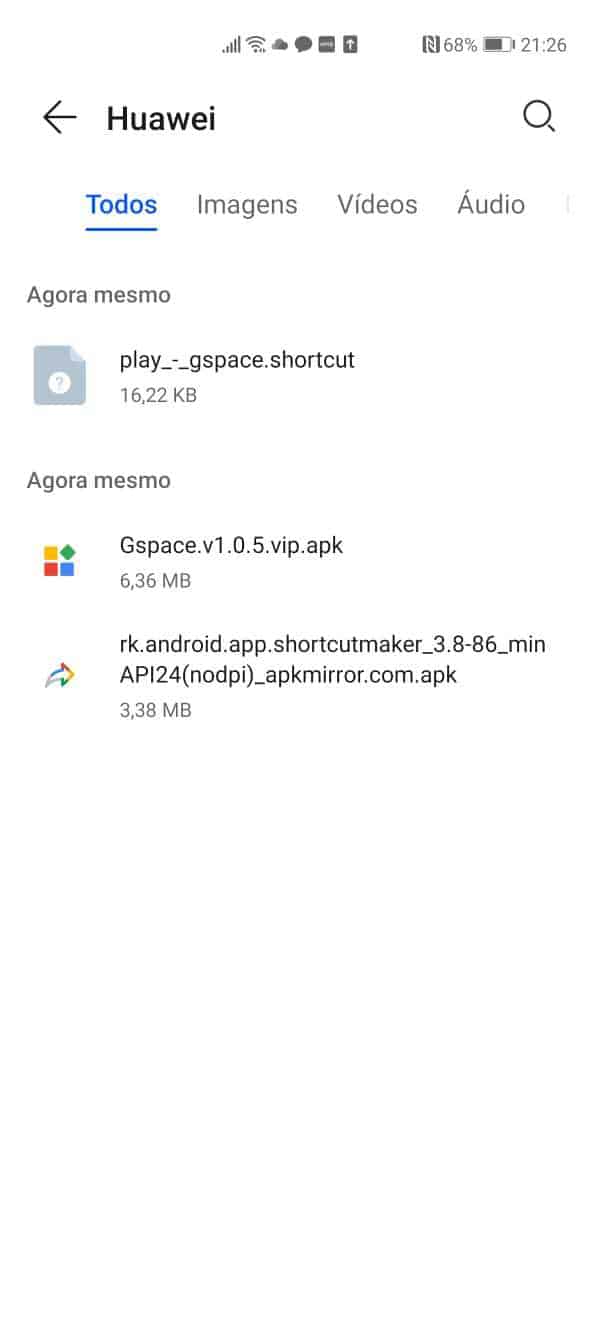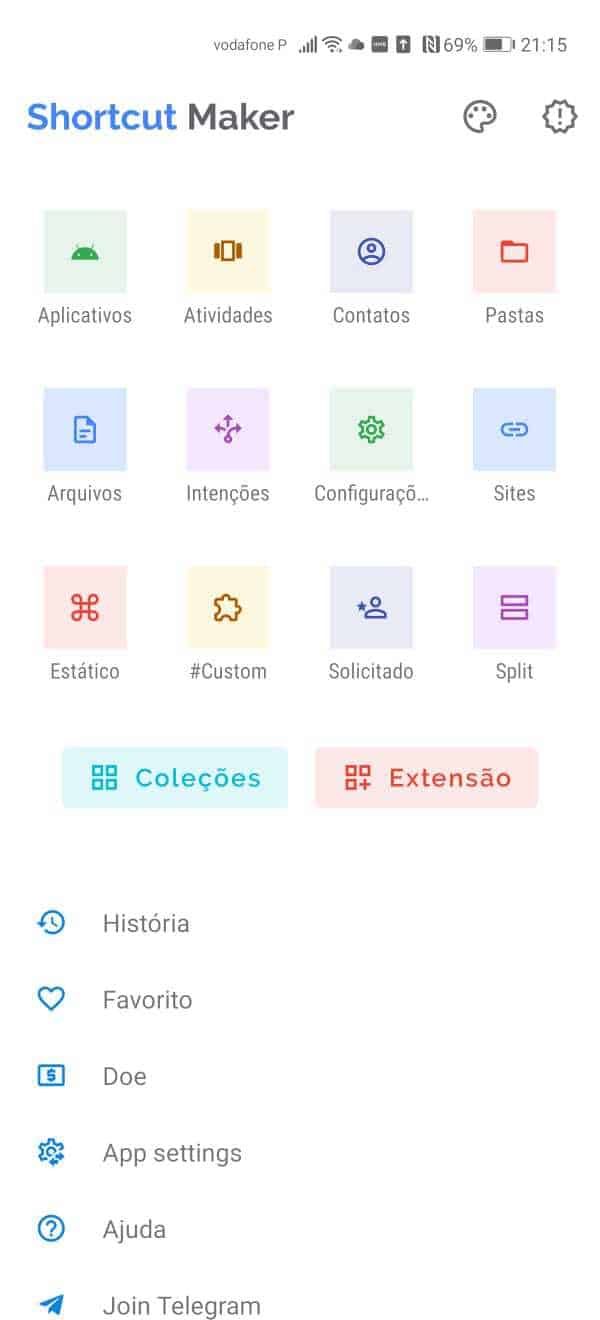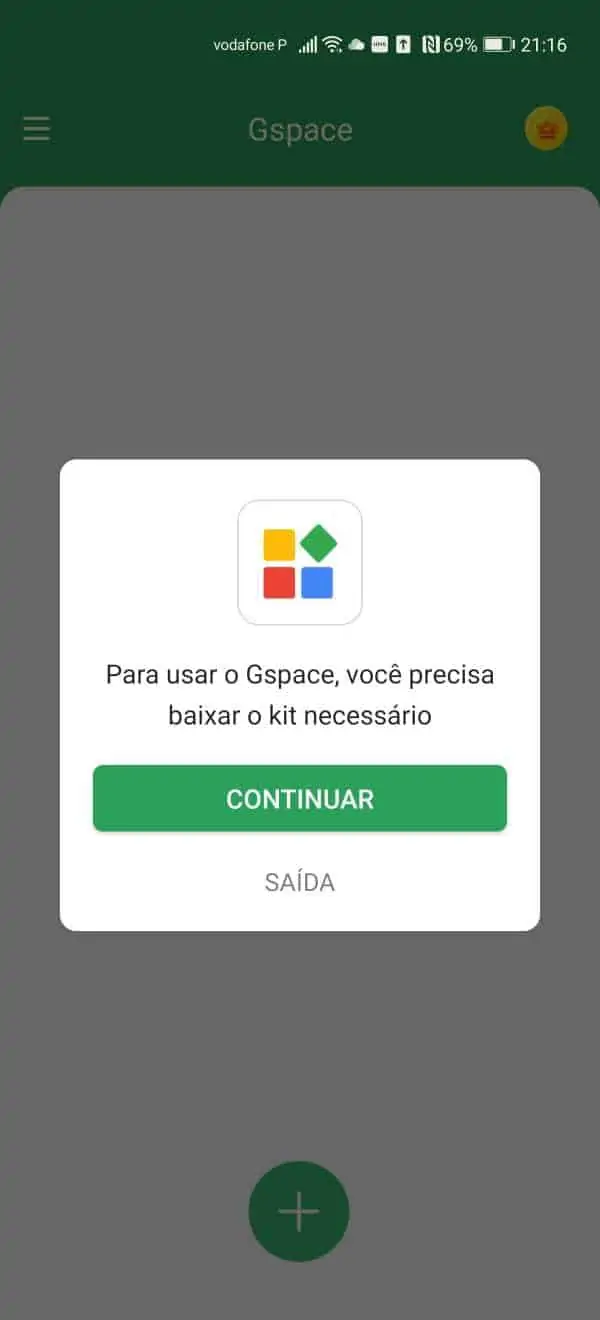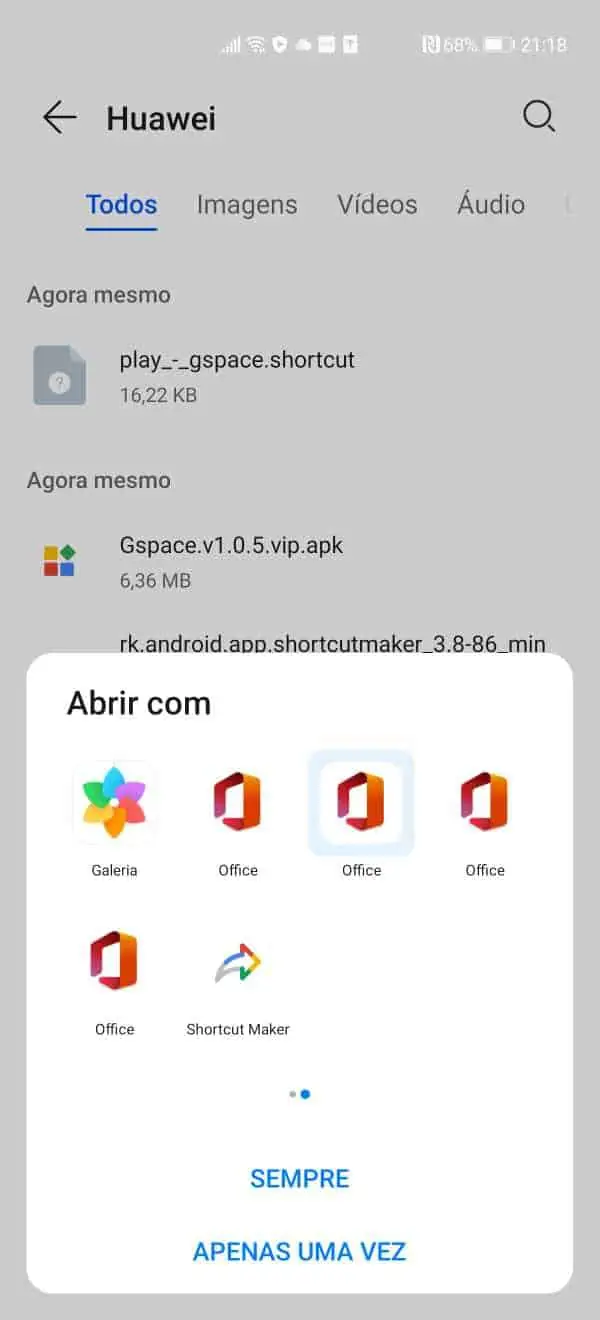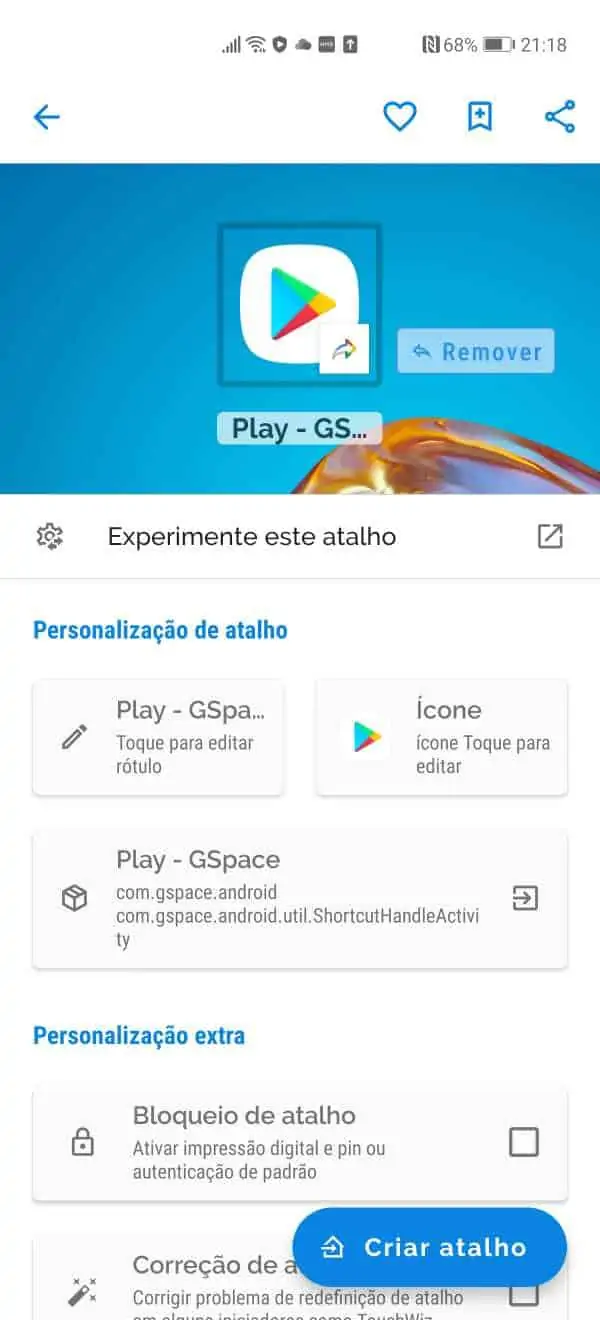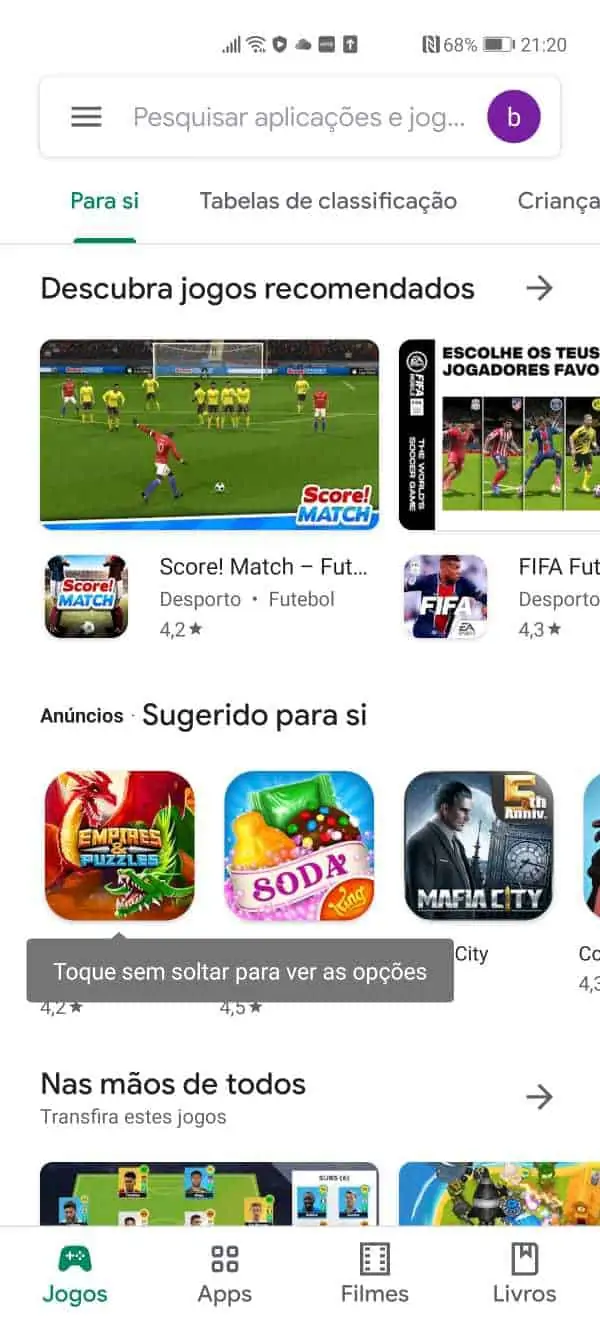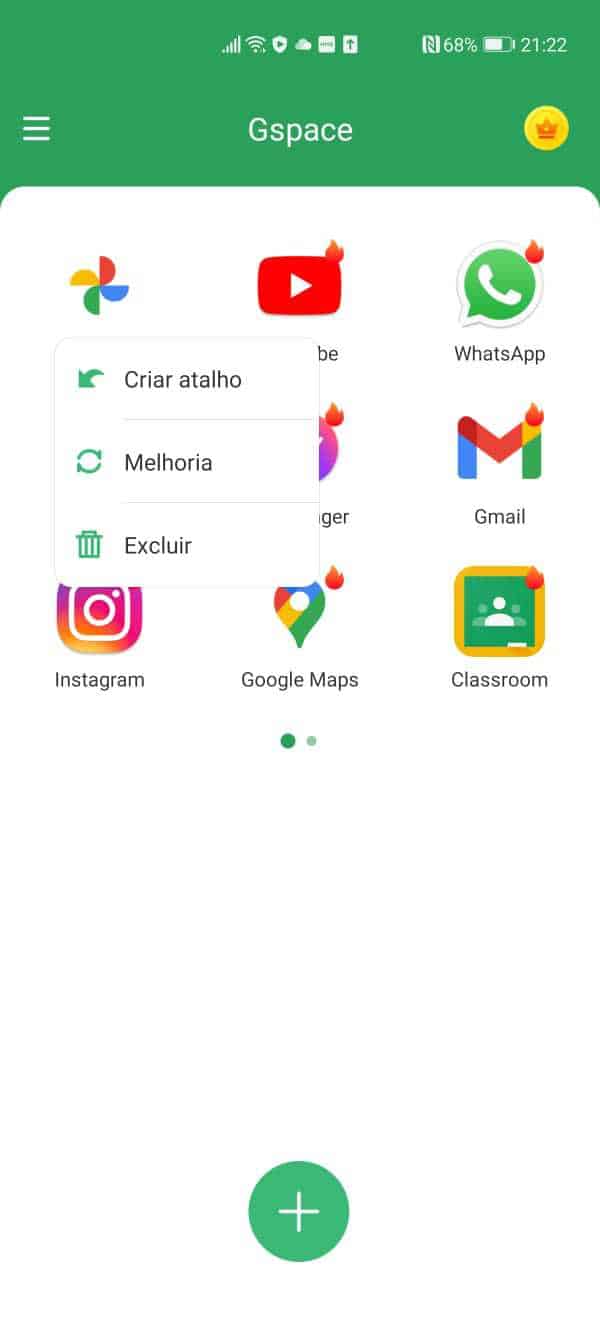Até aqui era possível mas um pouco complicado adicionar os serviços Google e todas as aplicações que dependem deles aos smartphones Huawei. Isto fazia com que muitas pessoas ficassem com pouca vontade, quer de comprar smartphones desta marca, quer de perder tempo a tentar instalar aplicações que mais tarde poderiam deixar de funcionar ou dar problemas. No entanto, agora e em minutos é possível fazer-se isto e não são necessárias ligações USB, cartões de memória nem nada. Tudo é tão simples como aceder à loja de aplicações da Huawei, descarregar uma app e ainda outra coisa adicional caso queiramos ter a Play Store a funcionar. O melhor de tudo é que isto é compatível com todos os equipamentos Huawei, mesmo com aqueles que têm o EMUI 10, 11, 12 ou até estão a correr o Harmony OS.
Huawei: todos os serviços Google a funcionar em dois minutos!
É verdade que até aqui tínhamos de estar a fazer mil e uma coisas para conseguirmos colocar as aplicações que dependem da Google a funcionar. O problema é que, por vezes, bastava um simples update para tudo isto cair por terra. Felizmente agora é bastante fácil e em dois minutos vão conseguir colocar tudo a funcionar.
A primeira coisa que temos de fazer, seja qual for o smartphone Huawei ou versão do EMUI é irmos à loja de aplicações da Huawei, a app Gallery. A seguir temos de recorrer à pesquisa e escrevermos Gsp.
Aí vai aparecer a aplicação GSpace.
Carregue na opção Instalar.
Depois quando a aplicação estiver instalada ainda não precisam de fazer nada.
Agora descarreguem este ficheiro disponibilizado pelo site Fonetech. Download aqui.
A seguir carreguem no botão azul para descarregar o ficheiro. Quando surgir uma nova janela carreguem em transferir.
Quando o download estiver concluído abram a app Ficheiros. Entretanto vão ver logo nas novidades o ficheiro que descarregámos. Fiquem a carregar por cima dele e depois nos três pontos no canto inferior direito. A seguir escolham Extrair para e depois em OK.
A seguir carreguem na opção Ver.
Agora instalem a app rk.android.app.shortcutmaker… escolham permitir e a seguir instalar.
Isto vai criar um atalho para depois podermos utilizar a Play Store diretamente. Agora carreguem em abrir e depois em Entendi.
Agora chegou a vez de corrermos a app GSpace. Quando o fizermos temos de carregar em Iniciar. Depois nas janelas que surgirem escolhemos Conceder. A seguir temos de descarregar um ficheiro adicional.
É só carregarmos em continuar. Depois é só aguardarmos um pouco. Aí no GSPace já vamos poder instalar diretamente várias aplicações que dependem dos serviços da Google. No entanto, ainda não temos a Play Store, mas vamos já resolver isso.
Voltamos outra vez a ficheiros e desta vez vamos carregar assim no Play_-_spaceshortcut. Quando o fizermos no Abrir como escolhemos Outros.
Depois escolhemos Shortcut maker e por fim Sempre. A seguir carregamos em Criar Atalho.
A seguir é só corrermos a Play Store e vamos ter de iniciar sessão na nossa conta Google.
E pronto a partir deste momento já temos a Play Store totalmente funcional e assim já podemos instalar tudo sem qualquer problema.
Mais do que isso podemos fazer updates e afins e não vai deixar de funcionar.
Entretanto e antes de terminarmos apenas um aparte. Se instalarmos uma aplicação e ela não aparecer no ecrã principal basta abrirmos a app GSpace carregarmos por cima dela e escolhermos a opção